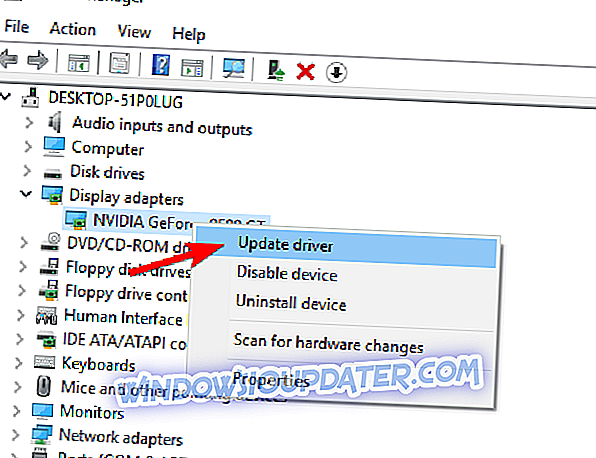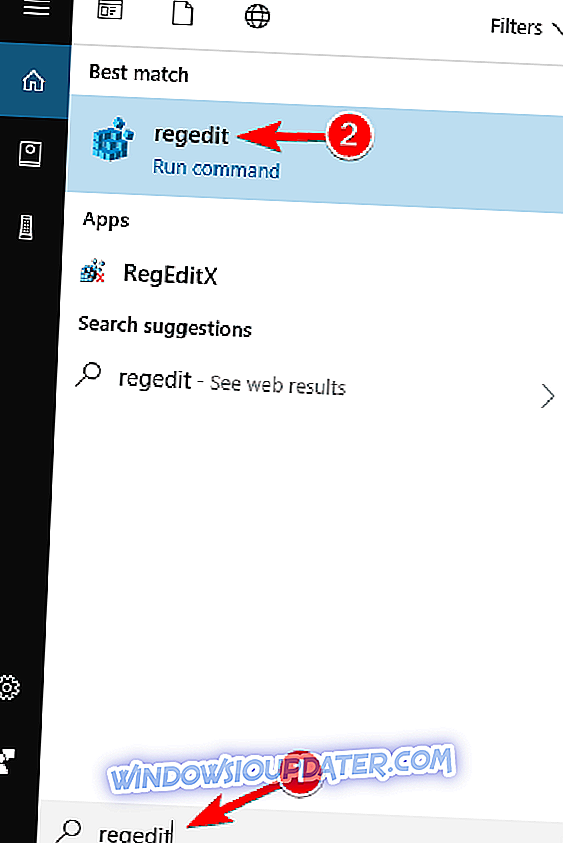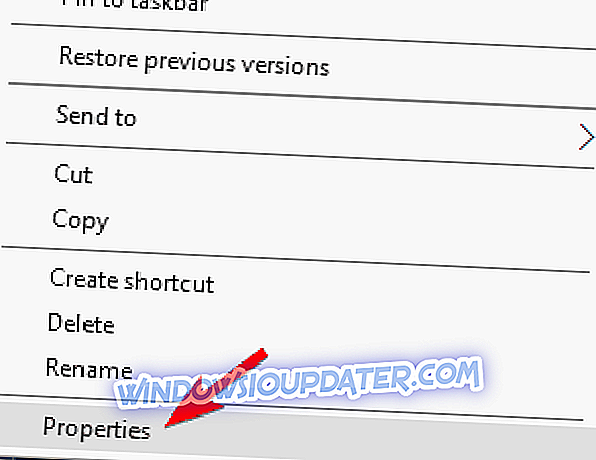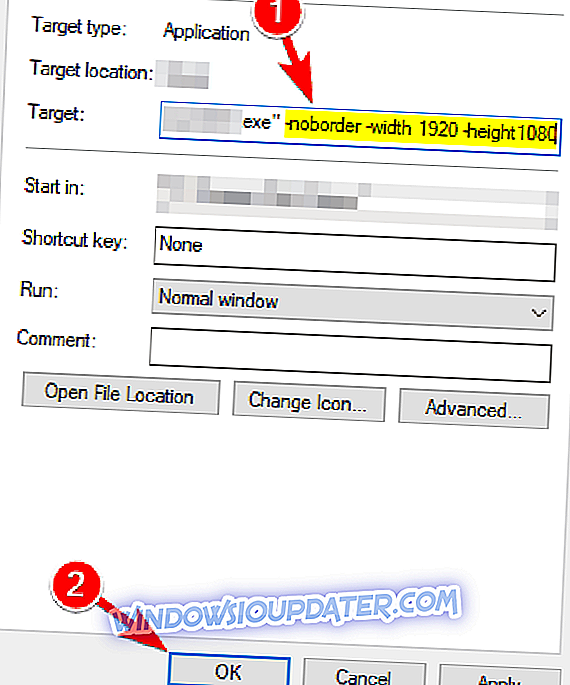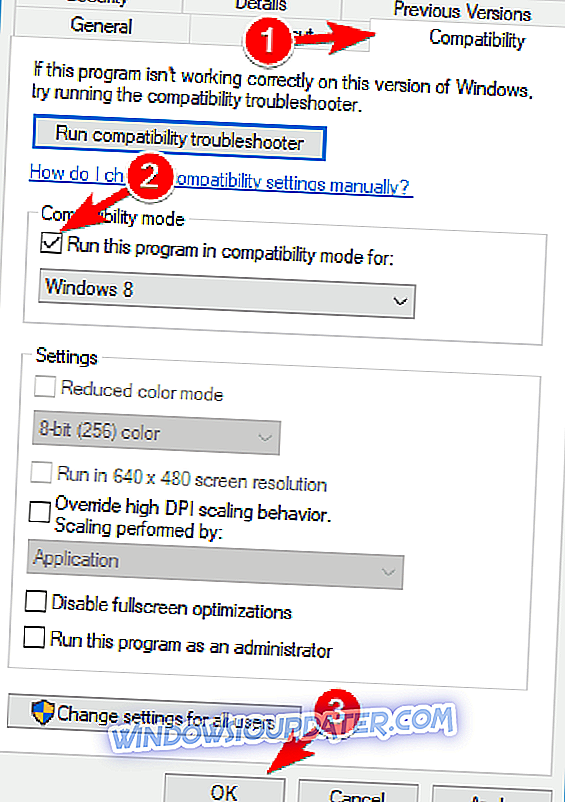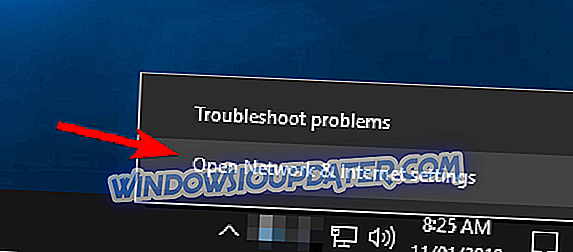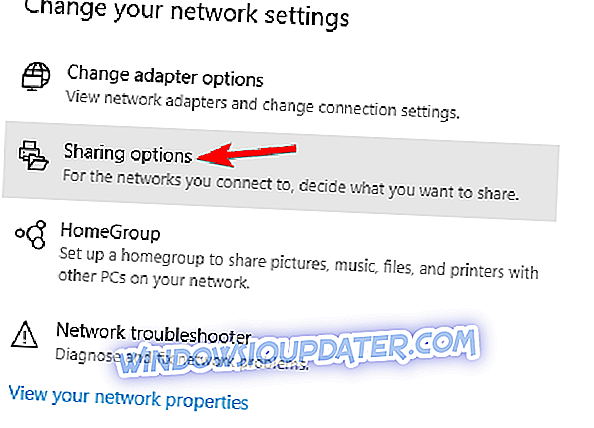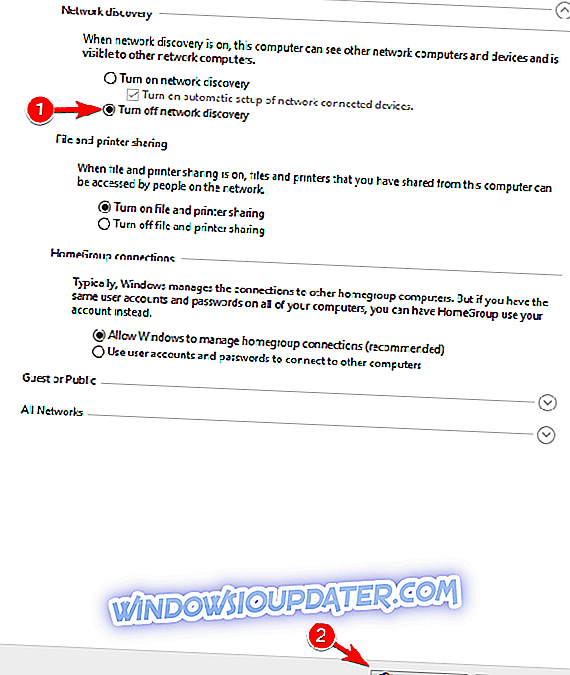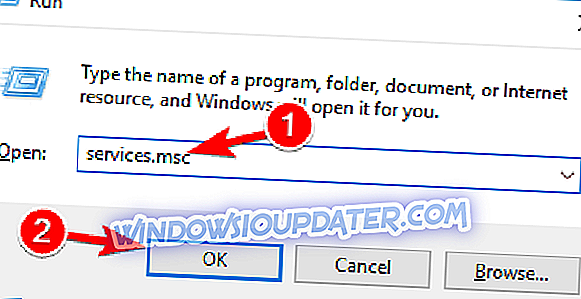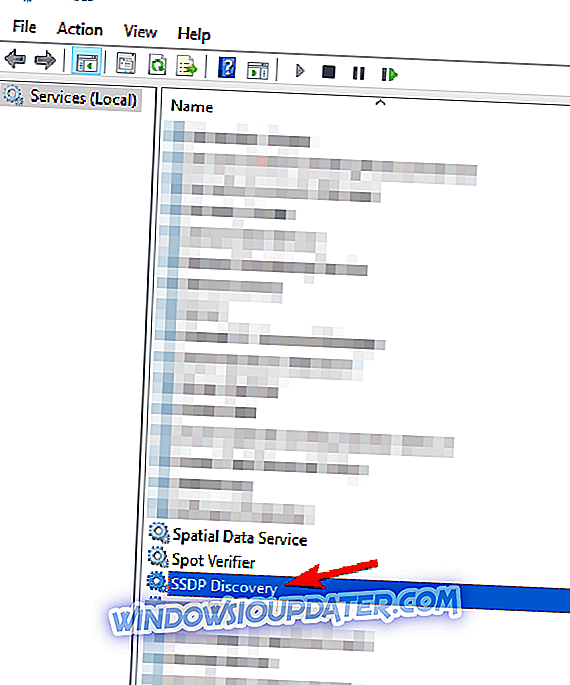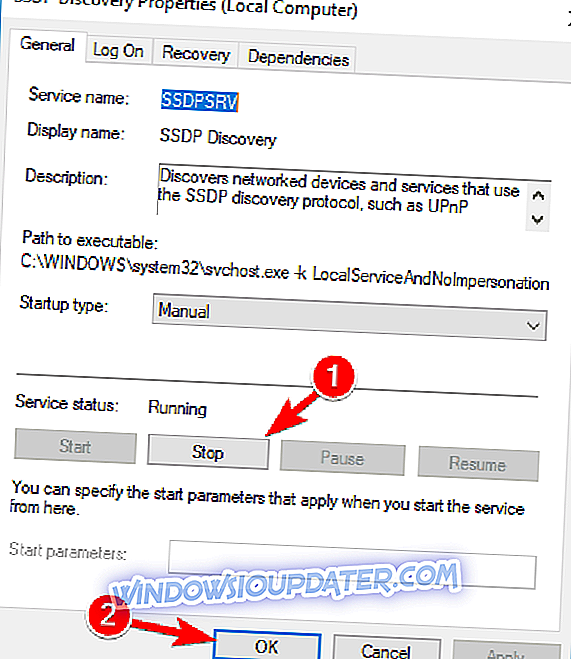Battlefield 3 je jednou z nejpopulárnějších her FPS. A uživatelé, kteří to hráli před Windows 10, to pravděpodobně ještě platí. Nový operační systém však přinesl nové problémy a v tomto článku vám ukážeme, jak řešit některé problémy Battlefield 3 ve Windows 10.
Nejčastější problémy Battlefield 3 v systému Windows 10 a jejich řešení
Battlefield 3 je skvělá hra, nicméně některé problémy se mohou objevit jednou za čas. Když už mluvíme o problémech Battlefield 3, uživatelé ohlásili následující problémy:
- Myš Battlefield 3 nefunguje v menu - Podle uživatelů nefunguje myš v nabídkách. To může být nepříjemný problém, ale měli byste být schopni jej opravit spuštěním hry v režimu Windows.
- Problém menu menu Battlefield 3 - Tento problém je podobný předchozímu problému, ale můžete ho opravit jedním z našich řešení.
- Problémy s Battlefieldem 3 přestaly fungovat - Pokud Battlefield 3 havaruje nebo pokud náhle přestane fungovat, budete možná muset hru přeinstalovat, abyste tento problém vyřešili.
- Problémy s startem Battlefield 3 - Mnoho uživatelů uvedlo, že na svém PC nemohou spustit Battlefield 3. Měli byste však být schopni to opravit jednoduše spuštěním hry v režimu kompatibility.
- Problémy s připojením Battlefield 3 - Dalším společným problémem s Battlefield 3 je neschopnost připojit se k online hře. To může být velký problém, ale pro jeho opravu je třeba zastavit určité služby na vašem PC. K vyřešení tohoto problému bude pravděpodobně nutné předat určité porty směrovače.
- Zmrazení bojiště 3, černá obrazovka - Dalším častým problémem s Battlefield 3 je zmrazení a černá obrazovka. Tyto problémy byste však měli být schopni vyřešit jedním z našich řešení.
Řešení 1 - Aktualizujte ovladače
Pokud během hraní dochází k různým výkonnostním a grafickým problémům, včetně závad, zamrznutí a zpoždění, existují pouze dvě věci, které by mohly tyto problémy způsobit. Nedostatek výkonného počítače a zastaralé nebo neinstalované ovladače. Pokud váš počítač není dost silný na to, aby mohl běžet Battlefield 3 hladce, pak už víte, co byste měli udělat, abyste to vyřešili.
Pokud ale máte pro hraní této hry správný hardware, měli byste zkontrolovat ovladače grafické karty. Pravděpodobně víte, jak to udělat, ale pokud si nejste jisti, proveďte následující:
- Přejděte do části Hledat, zadejte příkaz Správce zařízení a otevřete Správce zařízení .

- V části Grafické adaptéry klepněte pravým tlačítkem myši na grafickou kartu a přejděte na položku Aktualizovat ovladač .
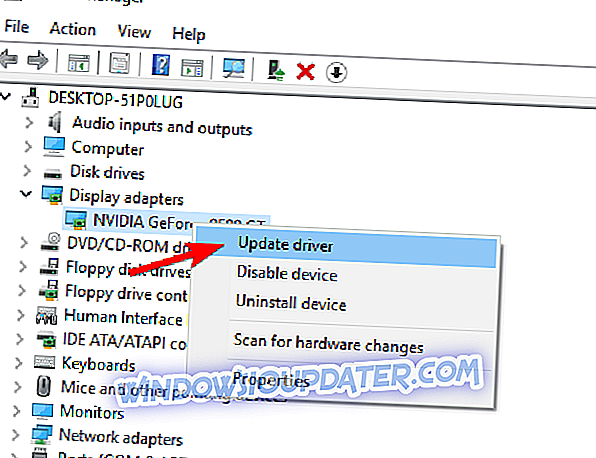
- Pokud jsou k dispozici nějaké aktualizace, počkejte, dokud je průvodce nainstaluje.
Existuje mnoho verzí ovladačů pro zvukové karty, proto vyberte přesnou verzi a poté ji stáhněte a nainstalujte. To může být dlouhý proces, zejména pokud to uděláte ručně. Doporučujeme, abyste si ovladač DriverFix stáhli automaticky. Tento nástroj vám pomůže zabránit trvalému poškození počítače stažením a instalací nesprávných verzí ovladače.
- Získejte nyní DriverFix z oficiálních stránek
Zřeknutí se odpovědnosti: některé funkce tohoto nástroje nejsou volné.
Po aktualizaci ovladačů byste se také měli ujistit, že máte nainstalován veškerý potřebný software, například DirectX atd.
Řešení 2 - Opravte instalaci
Pokud jsou vaše soubory hry poškozeny, může Battlefield 3 během hry selhat, nebo se nemusí vůbec spustit. Pokud se objeví určitá chyba, pravděpodobně v počítači chybí některý soubor DLL nebo jiný systémový soubor, takže zjistěte, co tato chyba říká, a vyhledejte řešení online, nebo nám můžete v komentářích sdělit a my se pokusíme poskytnout další řešení specifické pro vaši chybu.
Můžete se také pokusit o opravu hry, a to následujícím způsobem: Origin Client > Right-Click Battlefield 3 > Klikněte na tlačítko Oprava a původ znovu stáhnou a znovu nainstalují hru s novými opravami a aktualizacemi.
Řešení 3 - Změňte registr
Nejlepší část Battlefield 3 je rozhodně multiplayerová hra, ale i multiplayer může přinést nějaké problémy. Takže, pokud nejste schopni se připojit k serveru, je tu jeden registru vyladit můžete provést, aby se to vyřešilo. Zde je přesně to, co musíte udělat:
- Přejděte do pole Hledat, zadejte příkaz regedit a otevřete Editor registru .
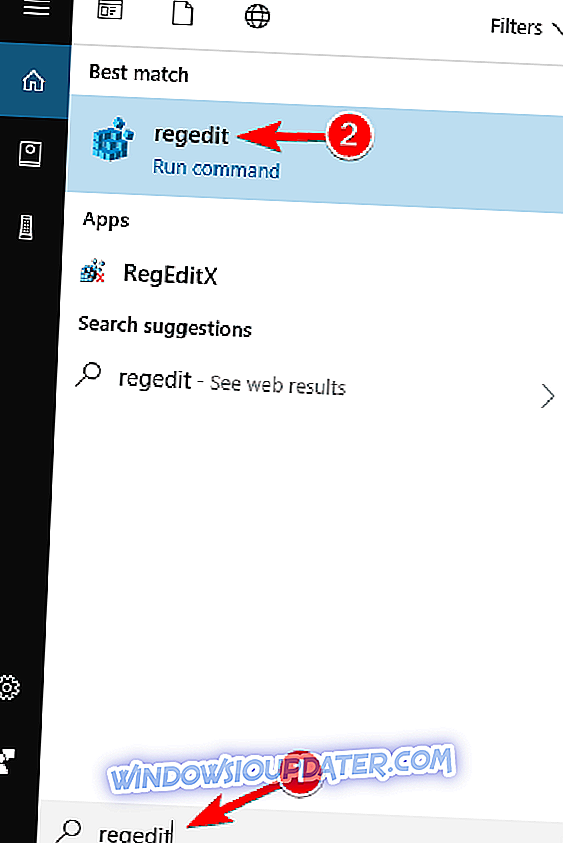
- Přejděte na následující cestu registru:
- HKEY LOCAL MACHINE / SOFTWARE / WoW6432Node / EA Hry
- Nyní změňte cesty GDFBinary a InstallDir na C: Program Files (x86) OriginGamesBattlefield 3 .
- Zavřete Editor registru, spusťte hru a pokuste se znovu připojit
Servery jsou prostě přetížené, nebo někdy dolů, takže byste to měli také zvážit. V případě, že servery jsou opravdu dolů, stačí počkat na chvíli, a pokusit se znovu připojit, jsem si jistý, že budete moci připojit, jakmile servery jsou nahoru a pracovat znovu.
Řešení 4 - Spusťte hru v režimu okna
Pokud máte problémy s fullscreenem v Battlefieldu 3, můžete zkusit spustit hru v režimu Windowed. Mnoho uživatelů uvedlo, že jejich myš není viditelná v režimu celé obrazovky, a pro vyřešení tohoto problému je třeba přidat několik startovacích parametrů do zástupce Battlefield. To je poměrně jednoduché a můžete to provést podle následujících kroků:
- Vyhledejte na ploše zástupce programu Battlefield 3, klikněte na něj pravým tlačítkem myši az nabídky vyberte příkaz Vlastnosti .
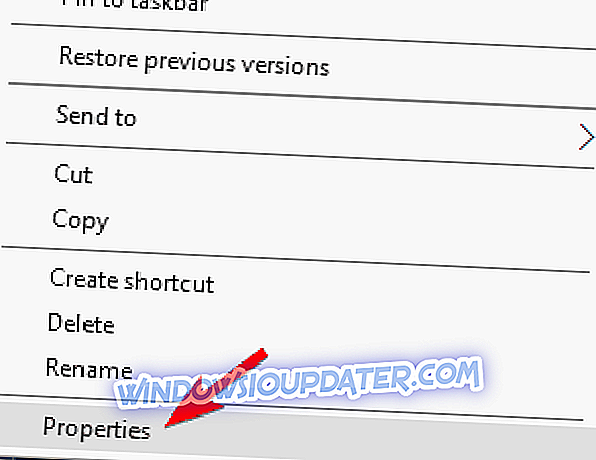
- Vyhledejte pole Target a přidejte -noborder -width xxxx -height xxxx po uvozovkách. Nezapomeňte nahradit xxxx hodnotami, které představují rozlišení obrazovky. Kliknutím na tlačítko Apply (Použít) a OK uložte změny.
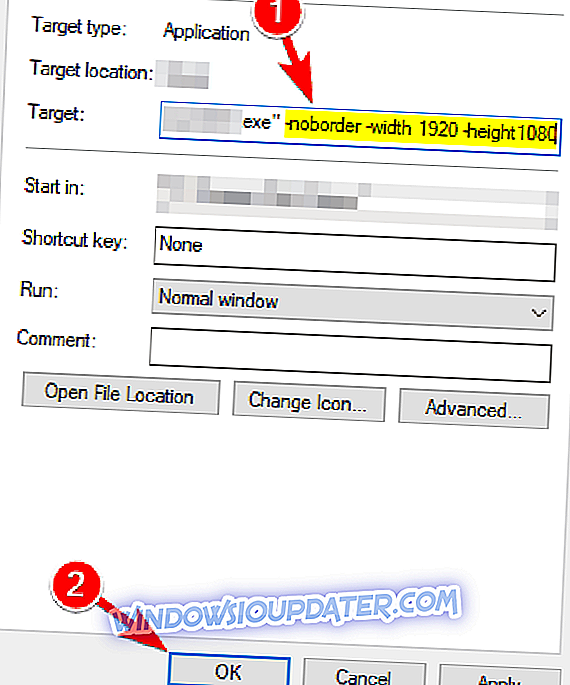
Poté, co to uděláte, stačí spustit tento zástupce a Battlefield 3 se nyní spustí v režimu bez okraje. Po spuštění hry stačí stisknout klávesovou zkratku Alt + Enter a hra se přepne do režimu celé obrazovky.
Pokud máte při hraní problémy s FPS, zpožděním a zpomalením, doporučujeme si stáhnout GameFire 6 Pro (zdarma). Zaměří vaše počítačové zdroje a procesy na hru bez přetaktování hardwaru.
Řešení 5 - Přeinstalujte hru
Mnoho uživatelů uvedlo, že se nemohli připojit k serveru v Battlefieldu 3. To může být velký problém, protože nebudete mít možnost vychutnat si multiplayerový zážitek vůbec. Několik uživatelů však uvedlo, že problém opravili jednoduše přeinstalací hry.
Jakmile hru odinstalujete, musíte ji znovu nainstalovat a problém bude vyřešen. Mějte na paměti, že to může být dlouhý proces, ale mělo by to vyřešit tento problém a mnoho dalších problémů.
Řešení 6 - Spusťte hru v režimu kompatibility
Pokud máte problémy s Battlefield 3 a nemůžete se připojit k serveru, můžete problém vyřešit spuštěním hry v režimu kompatibility. Režim kompatibility je užitečná funkce systému Windows, která umožňuje spouštět starší hry a několik uživatelů uvádí, že pomocí režimu kompatibility se problém vyřešil. Chcete-li spustit Battlefield 3 v režimu kompatibility, postupujte takto:
- Umístěte zástupce Battlefield 3, klikněte na něj pravým tlačítkem myši az nabídky vyberte příkaz Vlastnosti .
- Když se otevře okno Vlastnosti, přejděte na kartu Kompatibilita . Zaškrtněte Spustit tento program v režimu kompatibility a vyberte Windows 8 nebo jinou verzi systému Windows. Kliknutím na tlačítko Apply (Použít) a OK uložte změny.
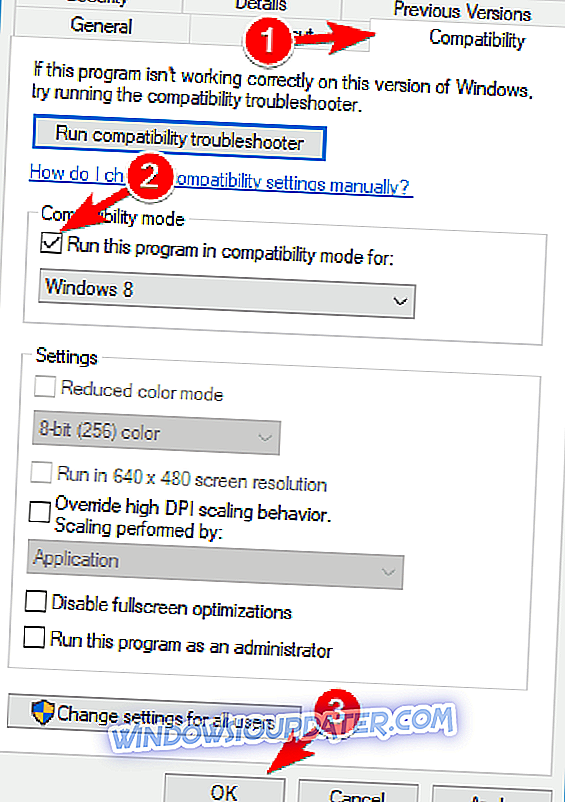
Někteří uživatelé doporučují nastavit Origin, aby se spouštěli i v režimu kompatibility, takže to budete chtít udělat. Po provedení těchto změn byste měli mít možnost spustit Battlefield 3 bez jakýchkoliv problémů na vašem PC.
Řešení 7 - Otevřete konkrétní porty
Mnozí uživatelé uvedli, že nejsou schopni se připojit ke hře na opačném místě v Battlefieldu 3. To může být velký problém, a aby se to dalo opravit, musíte předat určité porty. Tento problém vyřešíte následujícím způsobem:
- Na směrovači směrovač UDP 3659 vpřed. Pokud nevíte, jak to udělat, můžete zkontrolovat návod k použití směrovače.
- Nyní je třeba zakázat funkci UPnP na směrovači.
Nakonec je třeba zakázat UPnP na vašem PC. Postupujte takto:
- Klepněte pravým tlačítkem myši na ikonu sítě v pravém dolním rohu a vyberte příkaz Otevřít nastavení sítě a Internetu .
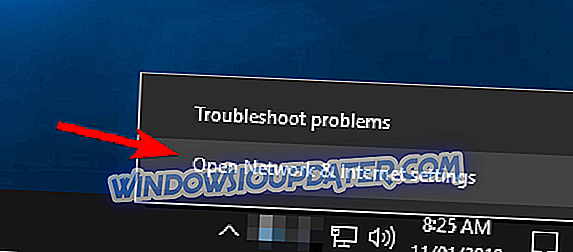
- V pravém podokně vyberte možnost Možnosti sdílení .
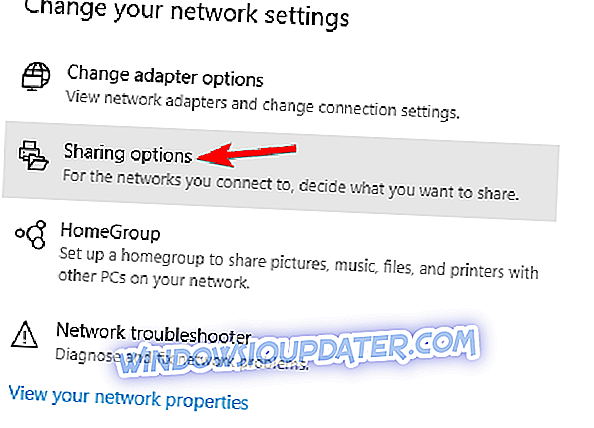
- Když se otevře okno Možnosti sdílení, vyberte možnost Vypnout zjišťování sítě . Nyní klikněte na tlačítko Uložit změny .
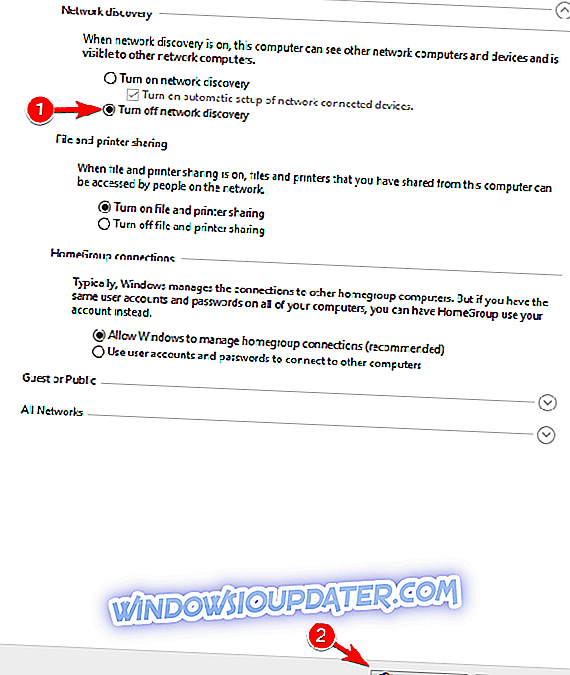
Poté byste měli hrát Battlefield 3 online bez jakýchkoliv problémů.
Řešení 8 - Minimalizujte hru a hledejte další zápas
Mnozí uživatelé uvedli, že jsou uvězněni na obrazovce pro načítání v Battlefieldu 3. Problém však můžete vyřešit jednoduše minimalizací hry. Chcete-li to provést pomocí klávesové zkratky, stiskněte klávesu Alt + Tab . Nyní se vraťte do Battlelogu a klikněte na Start Mission .
Battlefield 3 nyní začne hledat další zápas a vaše hra by měla začít znovu fungovat. To je jen řešení, ale funguje to podle uživatelů, takže si to můžete vyzkoušet. Pokud toto řešení pracuje pro vás, budete muset opakovat při každém tomto problému.
Řešení 9 - Zastavte službu Hostitel zařízení UPnP
Podle uživatelů, pokud se v Battlefieldu 3 nemůžete připojit k žádnému družstvu nebo multiplayerové hře, můžete problém vyřešit zastavením určitých služeb. Postupujte takto:
- Stisknutím klávesy Windows + R otevřete dialog Spustit . Nyní zadejte services.msc a stiskněte klávesu Enter nebo klepněte na tlačítko OK .
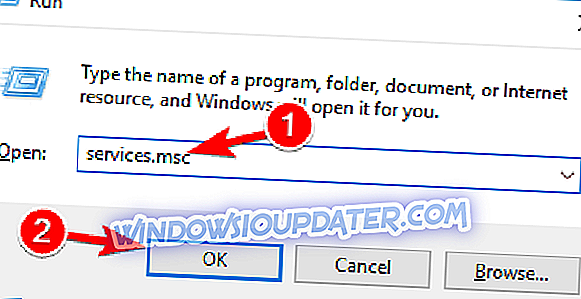
- Nyní se zobrazí seznam všech dostupných služeb. Vyhledejte službu SSDP Discovery a dvojitým kliknutím otevřete její vlastnosti.
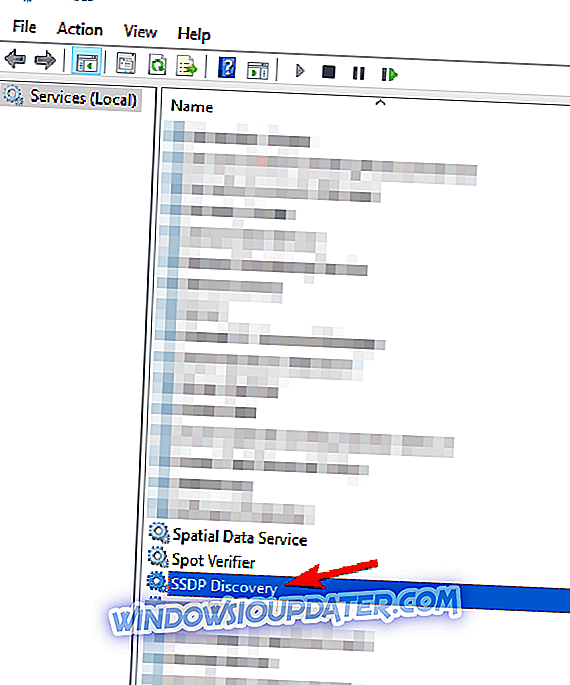
- Když se otevře okno Vlastnosti, klepnutím na tlačítko Zastavit službu zastavíte a změny uložíte klepnutím na tlačítko Použít a OK .
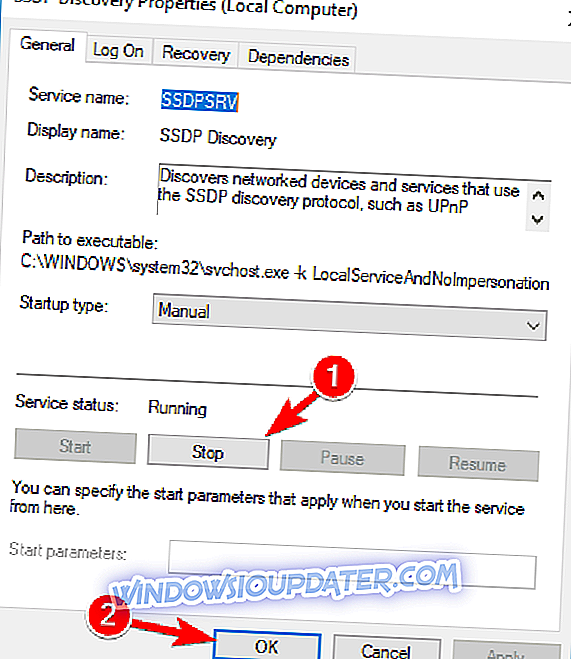
- Nyní vyberte službu UPnP Device Host a zastavte ji.

Po zastavení těchto služeb stačí vypnout zjišťování sítě v počítači. My jsme již vysvětlili, jak to udělat na Windows 10 v řešení 7, takže se určitě podívat na to.
Pokud máte některý z těchto problémů s vaším Battlefield 3 na Windows 10, doufám, že vám tento malý průvodce pomohl vyřešit. Máte-li jakékoli připomínky, dotazy nebo návrhy, stačí se dostat do sekce komentáře níže.